Hogyan találja meg laptop modelljét - gyors és bevált módszerek. Hogyan és hol lehet megtudni, hogy milyen laptop modell?Hol találom az acer laptop nevét
Sok felhasználó szembesül azzal, hogy saját laptopján meg kell határoznia a hardver pontos jellemzőit. Ez felveti a kérdést: "Hogyan határozzuk meg a laptop modelljét?" A helyzet a következő esetekben releváns:
- illesztőprogramok telepítése - új programokhoz, fejlett webhelyek megtekintése összetett grafikával, játékok frissítése;
- bevétel - a Rublik program akkor működik, amikor a laptop be van kapcsolva, bevételt hozva a tulajdonosnak, azonban ismernie kell a videokártya jellemzőit;
- javítás – a szervizmunkások felhívják az ügyfeleket információ pontosításával, ha az információ nincs megadva (helytelen), ezzel időt veszítenek.
A legtöbb számítástechnikai berendezés gyártó saját termékcsaládot alkalmaz, és mindegyiken belül sorozatokra oszlik. Az egyes sorozatokon belül általában több módosítás is létezik. Így a különböző modellek laptopjainak „töltése” konfigurációban eltér, a sorozatok már megjelenésükben is különböznek, a vonalaknak alapvetően más a rendeltetése.
A modell meghatározása gyártó szerint

Az Acer számos terméket gyárt különböző márkák alatt (Packard Bell, eMachines). A márka és minden információ a címke vonalkódja felett, a katalógusszám a vonalkód alatt található. A Toshiba laptopoknál a javítószolgálatok az első két pozícióban érdekeltek (modell, katalógusszám). A Dell laptopokon a sorozatszám hagyományosan a vonalkód alatt található, ha van második modellcímke, annak száma külön feltüntetésre kerül.
Szoftver módszer
Ezt a módszert ajánlom minden tulajdonosnak, akinek tudnia kell, hogyan kell meghatározni a szerviz/javító szervezetek pontos laptopmodelljét. A hardver pontos jellemzői abban is segítenek, hogy elkerülje az illesztőprogramokkal kapcsolatos hibákat. A CPU-Z programot méltán tekintik a legnépszerűbbnek, lehetővé téve, hogy szakaszonként tájékozódjon:
- videokártya - hangerő, műszaki folyamat, név, típus, chip frekvencia
- RAM – csatornák száma, frekvencia, hangerő, típus
- alaplap – interfész, Bios verzió, lapkakészlet, modell, gyártó
- processzor - részletes információk
A program ingyenes, gyorsbillentyűkkel támogatott, Windows és Android alatt működik. Az Everest program nem csak hasonló információkat jelenít meg, hanem bármely laptoprendszert is tesztel, kiértékeli a sebességet, a teljesítményt, és segít részletesen beállítani a laptopot.
Az információszerzés legegyszerűbb módja a Windows operációs rendszerbe épített segédprogram. Ehhez a következő műveletsort kell végrehajtania:
- menjen a „Start”-ra, minket a villogó kurzor alsó sora érdekel
- írja be a cmd-t, nyomja meg az Enter billentyűt
- az új ablakban írja be a wmic csproduct get nevet, erősítse meg az Enter billentyűvel
Az információ ugyanabban az ablakban jelenik meg, és a képen látható megjelenésű. 
Ezek a laptopmodell meghatározásának fő módjai, egy adott opció kiválasztása a felhasználó egyéni igényeitől függ. Mindegyik egyszerű, 5-10 percet vesz igénybe, és kiküszöböli a hibákat.
Oktatóvideó: hogyan tudhat meg részletes információkat a laptop modelljéről
Sok felhasználó, miközben mobil számítógépét használja, nem zavarja ezt a problémát, amíg vészhelyzet nem történik. A lényeg az, hogy a laptopok, mint minden más elektronikus berendezés, hajlamosak tönkremenni és használhatatlanná válni. Általános szabály, hogy az Acer laptopját szakszerűen javító szakembernek teljes körű információt kell tudnia róla, különösen a modellről. Ez szükséges a hatékonyabb és hatékonyabb javításokhoz. És a javításra alkalmas alkatrészek pontos és helyes kiválasztása érdekében is. Ellenkező esetben problémák adódhatnak bizonyos alkatrészek összeférhetetlensége miatt, amelyeket a készülék működésének helyreállításához kell használni.
Sok felhasználó azonban, aki ilyen helyzetbe került, nem tudja, mit tegyen, mivel nincs információja arról, hogyan találja meg laptopja modelljét. Ha Ön is hasonló helyzetbe kerül, használhatja javaslatainkat. Először is megjegyezzük, hogy számos módon megtudhatja készüléke modelljét, de mi a leggyakoribb, leggyorsabb és gyakorlatban tesztelt módszerekre fogunk összpontosítani.
A leggyakoribb módszerek az Acer, Acer Aspire, Acer Aspire One laptopok modelljének meghatározására
Első lehetőség – dokumentáció és csomagolás
Ez a fajta információ feltétlenül szerepel a dokumentumokban, azon a dobozon, amelyben a laptopot vásárolta, valamint a garanciajegyen. Ha ezeket a dolgokat, vagy legalább egy részét elmentette, biztosan megtalálja bennük a szükséges adatokat. Ha mindent kidobott, mert ahogy a gyakorlat azt mutatja, a legtöbb esetben az emberek nem tárolnak ilyen hulladékpapírt, akkor te és én más utat választunk.
Második lehetőség – matricák a készülék paneljén
Fogja a laptopját, és alaposan vizsgálja meg mindkét oldalát, mivel gyakran bizonyos matricák vannak elhelyezve a készülékek elején és hátulján. Ezek a matricák jelzik a laptop és a modell főbb jellemzőit.
Ha ezeket az elemeket idővel törölték, vagy egyszerűen nem voltak ott, akkor a harmadik módszert kell használnia.
Harmadik lehetőség – helyezze az akkumulátor alá
A szükséges információ magán az áramforráson és alatta is megtalálható. Ha nem találja a szükséges információkat az akkumulátoron, húzza ki a csatlakozóból, és alaposan ellenőrizze azt a rést, amelyben az akkumulátor található.

Ha ez az információ nem érhető el ezen a helyen, akkor lépjen tovább a következő módszerre.
Negyedik lehetőség - BIOS-on keresztül
Lépjen a laptop BIOS menüjébe, majd lépjen az „Advanced” vagy az „Info” részre. Ezen a helyen feltétlenül információkat talál eszköze modelljéről.

Ötödik lehetőség – az AIDA64 program használata
Az AIDA64 a jól ismert Everest program frissített neve. Ha letölti ezt a segédprogramot laptopjára, részletes információkat tudhat meg készülékéről. A „Menü” részben lépjen a „Számítógép” fülre, majd a „DMI” részre. A „Rendszer” ablakban a „Termék” és „Verzió” mezőkkel szemben láthatja a modelljével kapcsolatos részletes információkat.

Örülünk, ha cikkünknek köszönhetően megtalálta, amit keresett. Sok szerencsét!
Helló.
Bizonyos esetekben szükség lehet a laptop pontos modelljének ismeretére, nem csak például az ASUS vagy az ACER gyártójára. Sok felhasználót összezavar egy ilyen kérdés, és nem mindig tudják pontosan meghatározni, hogy mire van szükség.
Ebben a cikkben a laptop modell meghatározásának legegyszerűbb és leggyorsabb módjaira szeretnék összpontosítani, amelyek relevánsak lesznek, függetlenül attól, hogy melyik gyártótól származik a laptop (ASUS, Acer, HP, Lenovo, Dell, Samsung stb. - mindenki számára releváns) .
Tekintsünk több módot.
1) Dokumentumok a vásárláskor, útlevél a készülékhez
Ez egy egyszerű és gyors módja annak, hogy minden információt megtudjon a készülékéről, de van egy nagy „DE”...
Általában ellenzem, hogy a számítógép (laptop) jellemzőit azokkal a „papírdarabokkal” határozzák meg, amelyeket az üzletben kapott vele együtt. Az a tény, hogy az eladók gyakran összekeverik, és papírokat adhatnak például egy másik, ugyanabból a modellcsaládból származó készülékhez. Általában ahol emberi tényező van, ott mindig becsúszhat egy hiba...
Véleményem szerint léteznek még egyszerűbb és gyorsabb módszerek is a laptop modelljének papírmunka nélkül történő meghatározására. Róluk alább...
2) Matricák a készülék testén (oldal, hátlap, akkumulátor)
A laptopok túlnyomó többségén matricák találhatók a szoftverrel, az eszköz jellemzőivel és egyéb információkkal kapcsolatos különféle információkkal. Nem mindig, de gyakran ez az információ tartalmazza az eszköz modelljét (lásd 1. ábra).
Rizs. 1. Matrica a készülék testén - Acer Aspire 5735-4774.
A matrica egyébként nem biztos, hogy mindig látható helyen van: sokszor a laptop hátfalán, az oldalán, vagy az akkumulátoron van. Ez a keresési lehetőség nagyon releváns, ha a laptop nem kapcsol be (például), és meg kell határoznia a modelljét.
3) Hogyan tekintheti meg az eszköz modelljét a BIOS-ban
Általában sok pont tisztázható vagy konfigurálható a BIOS-ban. Ez alól a laptop modell sem kivétel. A BIOS-ba való belépéshez az eszköz bekapcsolása után meg kell nyomnia a funkciógombot, általában az F2 vagy a DEL billentyűt.
Hogyan lépjünk be a BIOS-ba laptopon vagy számítógépen:
Rizs. 2. Laptop modell a BIOS-ban.
Miután belépett a BIOS-ba, csak figyeljen a „Terméknév” sorra (Fő szakasz - azaz fő vagy fő). Leggyakrabban a BIOS-ba való belépés után nem is kell további lapokra lépnie...
4) A parancssoron keresztül
Ha a Windows telepítve van a laptopon, és elindul, akkor a szokásos parancssor segítségével megtudhatja a modellt. Ehhez a következő parancsot kell beírni benne: wmic csproduct get name, majd nyomja meg az Entert.
Rizs. 3. Parancssor - Inspiron 3542 laptop modell.
5) A dxdiag és az msinfo32 segítségével Windows rendszeren
Egy másik egyszerű módja annak, hogy megtudja a laptop modelljét anélkül, hogy bármilyen különleges információhoz kellene folyamodnia. szoftver - használja a dxdiag vagy az msinfo32 rendszer segédprogramját.
A működési algoritmus a következő:
1. Nyomja meg a Win+R gombokat, és írja be a dxdiag parancsot (vagy msinfo32), majd az Enter billentyűt (példa a 4. ábrán).
Valószínűleg nem sok értelme van mindegyikkel foglalkozni. Példaként egy képernyőképet adok a népszerű AIDA64 programból (lásd 7. ábra).
Itt fejezem be a cikket. Szerintem a javasolt módszerek bőven elegendőek :) Sok sikert!
A kompatibilitási problémák elkerülése érdekében az alkatrészek cseréjekor vagy új berendezések csatlakoztatásakor ismernie kell a laptop modelljét. Az alábbiakban számos bevált módszert fogunk megvitatni, amelyeknek köszönhetően a laptopmodell megismerésének kérdése többé nem lesz nehéz az Ön számára.
Laptop tok, matricák, akkumulátor
Nem sok remény van a laptop csomagolására vagy bármilyen dokumentumra – általában mindezt azonnal kidobják a laptop vásárlása után. De ha még megvan a használati útmutató, akkor abban kereshet információt a laptopról.
Reálisabb módszer, ha matricákat keres a laptop elején vagy alján. Teljes információt tartalmaznak az eszközről, beleértve a gyártót, a sorozatot és a modellt. Például Acer Aspire 5745G.
Ha a matricák leszakadtak a házról, próbálja meg megnézni a modellt a laptop akkumulátorán. Fordítsa meg, és keressen két reteszt (talán egyet). Helyezze őket nyitott helyzetbe, és távolítsa el a fedelet az akkumulátor eltávolításához. Az akkumulátoron fel lesz tüntetve a gyártó (például HP vagy DNS), valamint a sorozat és a modell.
Szoftver használata
Ha az Önt érdeklő információ nincs feltüntetve sem a házon, sem az akkumulátoron, akkor szoftveres módszerekhez folyamodhat a laptop pontos modelljének meghatározásához. Próbáljuk meg ezt a parancssoron keresztül megtenni:


Laptopmodellje megjelenik a Windows interpreter ablakában – csak át kell írnia vagy emlékeznie kell rá. Ha nem elégedett a parancssorral, vagy csak újra szeretné ellenőrizni az információkat, nézze meg laptopja modelljét a „Rendszerinformáció” ablakban.


A gyártó sora egy adott márkát jelez - Sony Vaio, Dell, Lenovo. A modell számokkal és latin betűkkel van feltüntetve. Itt vigyázni kell: egy sorozaton belül a laptopmodellek egy előjellel eltérhetnek.
Mivel a rendszer segédprogramjain megyünk keresztül, ne hagyjuk figyelmen kívül a DirectX diagnosztikai eszközt. Annak ellenére, hogy implicit összefüggés van a laptop modell meghatározásának kérdésével, itt is megtalálhat minden szükséges információt:

Ezek bevált opciók, amelyek minden gyártó laptopján működnek, legyen szó a közönséges Samsungról vagy a ritkább MSI-ről. Vannak más módok is: például néha egy laptopra vonatkozó információk rögzítve vannak a „Rendszer tulajdonságai” részben. A megnyitáshoz:

Megjegyzés: Ez a módszer nem működik minden laptopon. Például a Windows 10 telepített Asus rendszer tulajdonságai nem tartalmaznak ilyen információkat. 
Egy másik lehetőség, hogy megnézze a laptopra vonatkozó információkat a BIOS-ban. Indítsa újra a laptopot, és nyomja meg a Del gombot (talán egy másik billentyűt), amíg meg nem jelenik az Alap bemeneti/kimeneti rendszer ablak. Kell lennie egy „Info” fülnek, amelyen belül az eszközzel kapcsolatos alapvető információk láthatók.
Számítógépes állapotfigyelő segédprogramok
A laptopra vonatkozó információk különféle programokat kínálnak a hőmérséklet és a készülék működésének egyéb mutatóinak mérésére. Használhatja például a HWMonitor segédprogramot.

A sor a laptop gyártóját (HP, Lenovo) és modelljét jelzi. Az AIDA64 programmal még egyszer ellenőrizheti az adatokat. Bár fizetős segédprogramról van szó, van egy próbaidőszaka (30 nap), ami elegendő a laptop modelljének meghatározásához.

Számos program kínál részletes információkat a számítógépről; a laptop modellt bármelyik rendszerfigyelő segédprogramban megkeresheti. Mellesleg, miután megkapta a szükséges információkat, ne törölje ezeket a programokat - használja őket, hogy folyamatosan tisztában legyen a processzor és a videokártya hőmérsékletével.
Néha előfordulhat, hogy meg kell találnia számítógépe alaplapjának modelljét, például a Windows újratelepítése után, hogy ezt követően telepítse az illesztőprogramokat a gyártó hivatalos webhelyéről. Ez megtehető a rendszer beépített eszközeivel, beleértve a parancssort, vagy harmadik féltől származó programok használatával (vagy magára az alaplapra nézve).
Használhat harmadik féltől származó programokat is, amelyek lehetővé teszik az alaplap gyártójával és modelljével kapcsolatos információk megtekintését. Elég sok ilyen program létezik (lásd), és a legegyszerűbbek véleményem szerint a Speccy és az AIDA64 (ez utóbbi fizetős, de az ingyenes verzióban is meg lehet szerezni a szükséges információkat).
Speccy
A Speccy használatakor a program főablakában az „Általános információk” részben láthatja az alaplapra vonatkozó információkat, a megfelelő adatok pedig az „Alaplap” pontban találhatók.

Az alaplapról részletesebb információ a megfelelő „Alaplap” alszakaszban található.

A Speccy programot letöltheti a hivatalos weboldalról https://www.piriform.com/speccy (egyidejűleg a lenti letöltési oldalon a Builds oldalra léphet, ahol a program hordozható verziója található elérhető, amely nem igényel telepítést a számítógépére).
AIDA64
A népszerű program a számítógép és a rendszer jellemzőinek megtekintésére, az AIDA64 nem ingyenes, de még a korlátozott próbaverzió is lehetővé teszi a számítógép alaplapjának gyártójának és típusának megtekintését.
A program elindítása után azonnal láthat minden szükséges információt az „Alaplap” részben.

Az AIDA64 próbaverzióját letöltheti a hivatalos letöltési oldalról: https://www.aida64.com/downloads
Az alaplap szemrevételezése és a modell keresése
És végül egy másik módszer arra az esetre, ha a számítógép nem kapcsol be, amely nem teszi lehetővé az alaplap modelljének kiderítését a fent leírt módszerek egyikével sem. Egyszerűen megtekintheti az alaplapot a számítógép rendszeregységének megnyitásával, és figyeljen a legnagyobb jelölésekre, például az alaplapon lévő modell az alábbi képen látható.

Ha nincsenek egyértelmű, könnyen azonosítható modelljelölések az alaplapon, akkor próbálj rákeresni a Google-ban azokra a jelölésekre, amiket megtalálsz: nagy valószínűséggel meg fogod találni, hogy milyen alaplapról van szó.
 A törött billentyűk hozzárendelése a billentyűzeten
A törött billentyűk hozzárendelése a billentyűzeten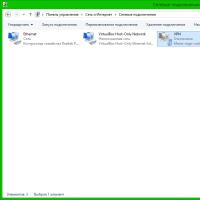 VPN-kapcsolat beállítása a Windows operációs rendszerben Programok VPN-kiszolgáló létrehozásához
VPN-kapcsolat beállítása a Windows operációs rendszerben Programok VPN-kiszolgáló létrehozásához Alkalmazás automatikus indítása rendszerindításkor: elmélet és gyakorlat
Alkalmazás automatikus indítása rendszerindításkor: elmélet és gyakorlat Egy hosszú, két rövid BIOS sípolás – mit jelent ez a kombináció?
Egy hosszú, két rövid BIOS sípolás – mit jelent ez a kombináció? Galaxy - egy társkereső galaxis az okostelefonon
Galaxy - egy társkereső galaxis az okostelefonon A legjobb Nokia telefonok
A legjobb Nokia telefonok Hogyan lehet egyszerűen egy fájlba egyesíteni a jpg fájlokat programok használata nélkül?
Hogyan lehet egyszerűen egy fájlba egyesíteni a jpg fájlokat programok használata nélkül?